Hur man använder Fitbit Pay
Fitbit Pay är ett mobilt betalningssystem, liknande Apple Pay, Google Pay och Samsung Pay. Det fungerar med alla återförsäljare som accepterar kontaktlösa betalningar. Den viktigaste skillnaden är att Fitbit Pay bara fungerar med företagets smartklockor och fitnessband, inte smartphones. Du kan lagra så många som sex kreditkort i din Fitbit Wallet, och när du väl har ställt in den kan du lämna din smartphone på hem och gör inköp när du är på språng, vilket är superbekvämt när du tränar och inte vill ha med dig något extra. Så här använder du Fitbit Pay och hur det står sig mot konkurrenterna.
Ställa in Fitbit Pay
För att använda Fitbit Pay behöver du en kompatibel Fitbit-enhet, som inkluderar smartklockorna Ionic och Versa och fitnessbandet Charge 3. Mobila betalningar kräver NFC (near-field communication) och en display. Om din Fitbit inte har en skärm kommer den definitivt inte att fungera med Fitbit Pay. När du är redo att ställa in Fitbit Pay, se till att din kompatibla enhet finns i närheten. Kontrollera först
Tryck på konto ikonen i det övre vänstra hörnet av skärmen.
Välj din enhet.
-
Tryck på Plånbok bricka.

-
Följ instruktionerna på skärmen för att lägga till ett betalkort.
Du kan lägga till upp till sex kort i plånboken (fem för Charge 3) och ange ett som standardbetalningsalternativ.
-
Första gången du lägger till ett kort i Fitbit Pay blir du också ombedd att ange en 4-siffrig PIN-kod för din enhet. Du måste också ha ett upplåsningslösenord för din telefon.
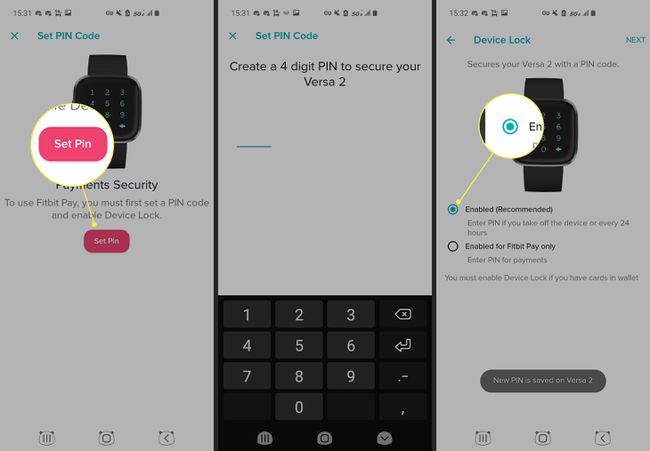
Följ sedan instruktionerna på skärmen för att aktivera telefonaviseringar.
Ändra standardbetalningskort
Under installationen måste du välja ett standardkort, men du kan ändra det när som helst.
Tryck på konto ikonen uppe till vänster.
Välj din enhet.
-
Tryck på Plånbok bricka.

Hitta det kort du vill ställa in som standardalternativ.
Knacka Ange som standard.
Betala med din Fitbit
När du har ställt in Fitbit Pay kan du använda den oavsett om du har din smartphone till hands eller inte. Så om du är ute och tar ett jobb och behöver förfriskningar eller ett mellanmål kan du lämna telefonen hemma.
För att betala med din Fitbit:
-
Vid registret, tryck och håll ned den vänstra knappen på din enhet i två sekunder.

Svep till Betalningar skärmen om den inte dyker upp.
Om du uppmanas, ange din 4-siffriga PIN-kod. Ditt standardkort visas på skärmen.
För att betala med ditt standardkort, håll din handled nära betalterminalen.
För att betala med ett annat kort: svep uppåt på Ionic och Versa, eller tryck på Charge 3-skärmen för att hitta kortet du vill använda. Håll sedan handleden nära betalterminalen.
-
När betalningen är klar vibrerar din enhet och det visas ett bekräftelsemeddelande på skärmen.

Har du problem med att använda Fitbit Pay? Se till att enhetens skärm är nära läsaren och berätta för kassan att du använder en mobilbetalning. Om du fortfarande inte kan få det att fungera kan du prova att ändra standardbetalkortet eller ringa din bank.
Hur jämför Fitbit Pay med tävlingen?
Fitbit Pay liknar mest Apple Pay och Google Pay genom att det fungerar vilken plats som helst som accepterar kontaktlösa betalningar. Samsung Pay utmärker sig eftersom den har teknologi som gör den kompatibel med alla återförsäljare som tar kreditkort.
Men medan Apple Pay fungerar på iPhones, Google Pay på Android-smarttelefoner och Samsung Pay på Samsung-telefoner, är Fitbit Pay endast tillgängligt på handleden. Apple Pay och Google Pay har också möjlighet att skicka pengar till vänner, precis som du kan med Venmo. Du kan till och med använda Google Assistant eller Siri för att göra peer-to-peer-betalningar, till exempel "Betala Janet $12" eller "Skicka pengar till Johnny."
Den andra skillnaden är att Fitbit Pay endast lagrar kredit- eller betalkort. Apple, Google och Samsung Pay låter dig lagra lojalitet, medlemskap, belöningar och presentkort i din digitala plånbok. I vissa områden kan du även lagra transitkort. Med andra ord kan Fitbit Pays tre huvudkonkurrenter lagra de flesta korten i din fysiska plånbok.
